Kako dodati sličice na Microsoft Edge početnu stranicu na Android uređaju – TechCult
Miscelanea / / May 27, 2023
Želite li navigaciju kroz web stranice učiniti bez muke? Jeste li ikada razmišljali o tome kako sličice mogu značajno poboljšati vaše iskustvo pregledavanja? Slično tome, dodavanje prečaca u Edge ne samo da olakšava pristup stranicama koje se često posjećuju samo jednim dodirom, već i personalizira preglednik za vas. Unatoč tome, u ovom ćemo vam članku pokazati kako dodati sličice web stranica na početnu stranicu Microsoft Edge na Android uređaju i računalu. Učinimo pregledavanje lakšim i prilagođenim vašim potrebama.
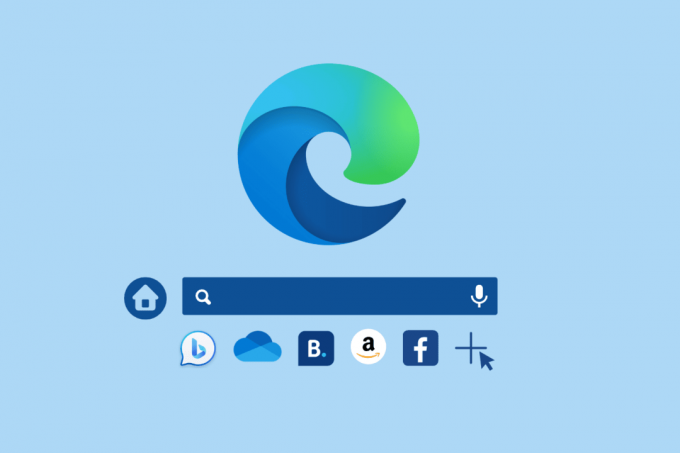
Sadržaj
Kako dodati sličice na početnu stranicu Microsoft Edge Android
Microsoft Edge dostupan je na Android uređajima. Na pravom ste mjestu ako koristite preglednik i želite prilagoditi svoju početnu stranicu za jednostavan pristup web stranici
. Uz mnoge poboljšane značajke, preglednik je postao prikladan izbor za korisnike. Bez obzira na web mjesto ili web stranicu po vašem izboru, ovaj intuitivni način interakcije s preglednikom učinit će vašu rutinu lakom i glatkom.Brzi odgovor
Za dodavanje minijatura na Edge početnu stranicu:
1. Dodirnite na + Dodaj dugme.
2. Uđi Ime stranice i URL web stranice i dodirnite Uštedjeti.
Preduvjet za dodavanje prečaca na početnu stranicu Microsoft Edge
Prije dodavanja minijatura u preglednik Edge, provjerite je li opcija prečaca omogućena. Da biste to potvrdili:
1. Pokrenite Rub preglednik na Android uređaju.
2. Dodirnite na ikona izgleda stranice u gornjem desnom kutu zaslona.

3. Dodirnite strelicu prema dolje pored Prilagođeno.
4. Uključi uključi Prikaži prečace.
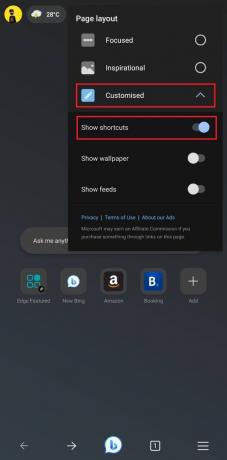
Ispod trake za pretraživanje vidjet ćete nekoliko zadanih prečaca.
Krenimo sada naprijed i vidimo na koje načine možete dodati minijature na početnu stranicu Microsoft Edge na Androidu.
Metoda 1: Dodajte izravno s početne stranice
Ako već imate vezu, možete je dodati na Edge prateći navedene korake.
1. Na početnoj stranici preglednika Edge na vašem Android uređaju dodirnite +Dodaj dugme.
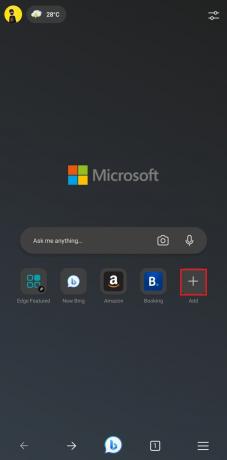
2. Pod, ispod Ime stranice, Uđi naziv web stranice ili ime za koje želite da se stvori prečac.
3. Pod, ispod URL, Uđi link web stranice i dodirnite Uštedjeti.

Bilješka: Možete dodati najviše 9 prečaca na početnoj stranici preglednika Microsoft Edge na vašem Android uređaju, uključujući zadane minijature kao što su Edge Featured i New Bing AI chat.
Ako želite dodati više, ili ćete morati ručno ukloniti bilo što od toga ili će zadani prečaci biti automatski zamijenjeni novima.
Također pročitajte: Kako koristiti Microsoft Bing AI Chat u bilo kojem web pregledniku
Metoda 2: Dodajte prečac s web stranice
U slučaju da već pristupate web mjestu i želite dodati prečac tu i tamo, to možete jednostavno učiniti slijedeći niže navedene korake.
1. Prvi, pokrenuti web stranicu želite dodati kao prečac.
2. Dodirnite na ikona hamburgera u donjem lijevom kutu zaslona.
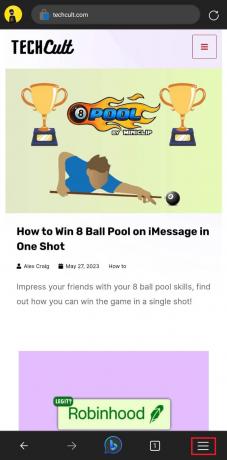
3. Dodirnite na Dodaj u favorite opcija.
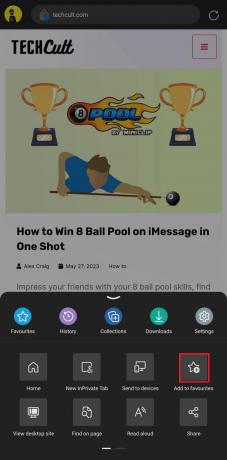
Prečac će sada biti dodan na popis favorita kao i na početnu stranicu.
Metoda 3: Dodavanje widgeta
Ova metoda ne samo da dodaje prečac web stranice, već i dodaje widget istog na početni zaslon uređaja. Pomaže vam da pristupite web stranici čak i bez potrebe da prvo otvorite preglednik.
1. Prvo pokrenite web mjesto, a zatim dodirnite ikona hamburgera u donjem lijevom kutu.
2. Prijeđite lijevom tipkom po kartici i dodirnite Dodaj na telefon.

3. Prilagodite ime za prikaz po želji i dodirnite Dodati.
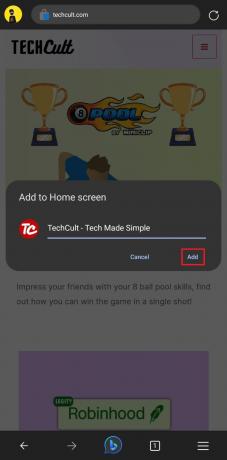
4. Dodirnite Dodati ponovo za potvrdu.

Također pročitajte: 15 najboljih AI alata za produktivnost
Kako dodati sličice web stranica u Microsoft Edge Browser PC
Ne samo na pametnom telefonu, već također možete dodati ove brzo dostupne prečace pregledniku Edge na računalu. Međutim, prvo je važno provjeriti jesu li prečaci omogućeni. Za ovo:
1. Pokreni Microsoft Edge i kliknite na ikona zupčanika u gornjem desnom kutu početne stranice.
2. Pod, ispod Brze veze, Klikni na strelica usmjerena prema dolje i odaberite željenu opciju, tj. 1 red ili 2 reda.

Broj prečaca koje možete dodati također ovisi o broju redaka koje odaberete. Nakon što su zadani vidljivi na početnoj stranici, slijedite ove korake:
3. Klikni na (+) ikona.
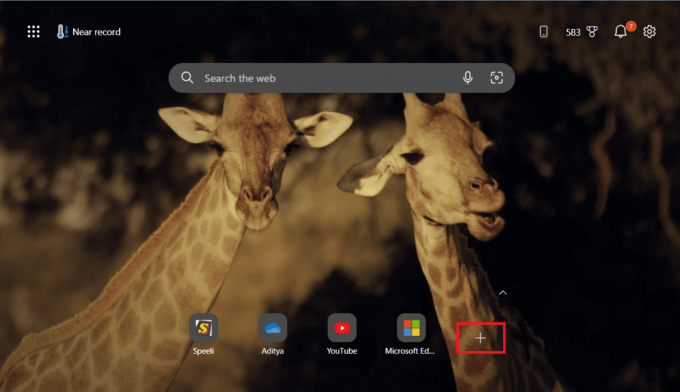
4. Unesite prečac Ime i URL. Kliknite na Dodati.
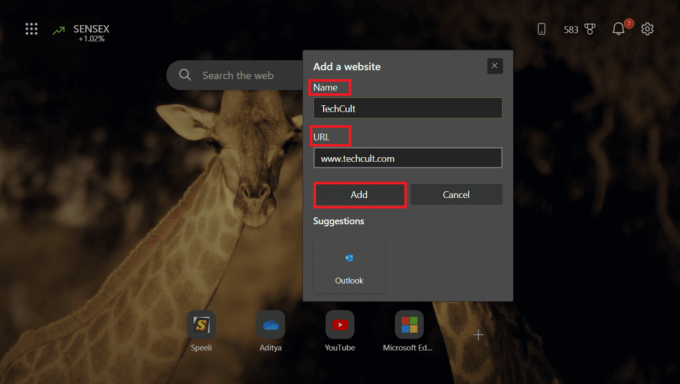
To je to i minijatura će biti dodana u preglednik.
Preporučeno: 29 najboljih Chromeovih proširenja za produktivnost
Nadamo se, sada kada ste naučili kako dodati minijature na početnu stranicu Microsoft Edge na Androidu, vrijeme je da iskoristite prednosti prečaca. Samo naprijed, ubrzajte svoje pregledavanje weba i budite produktivni. Na kraju, prije nego što odete, slobodno komentirajte u okviru ispod.
Henry je iskusan pisac o tehnologiji sa strašću da složene tehnološke teme učini dostupnima svakodnevnim čitateljima. S više od desetljeća iskustva u tehnološkoj industriji, Henry je postao pouzdan izvor informacija za svoje čitatelje.



